Latence écran : comprendre et réduire l’Input Lag sur moniteur ou TV gaming en 2025
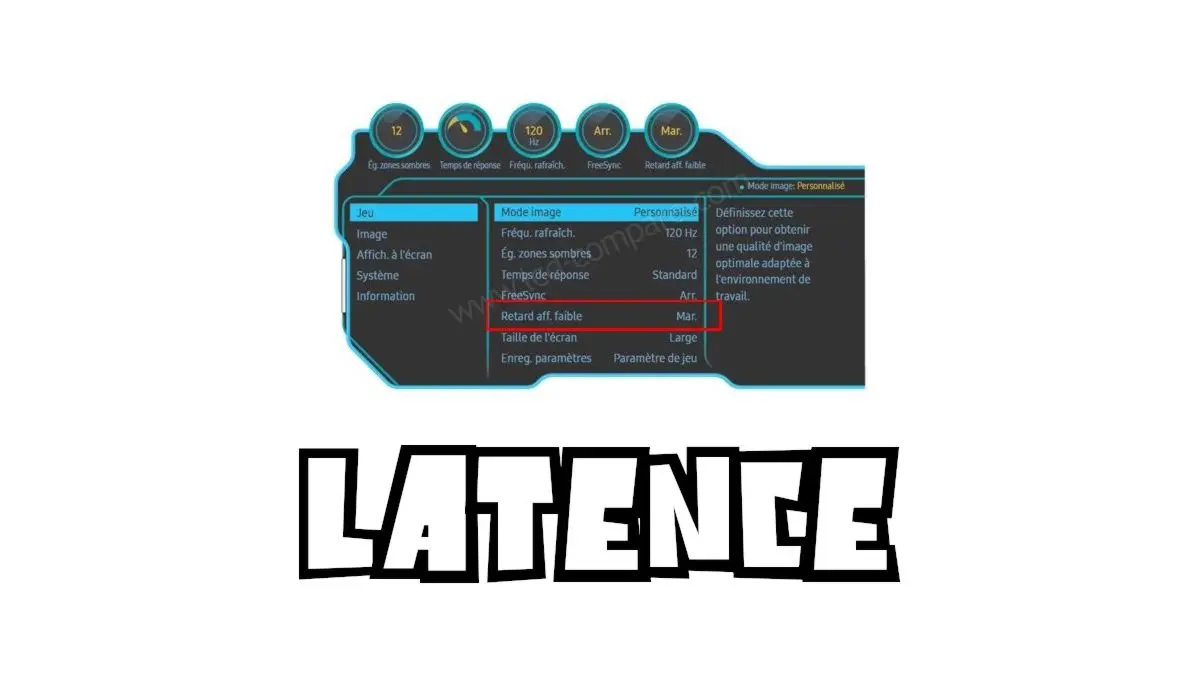
La latence écran, aussi appelée Input Lag ou retard à l’affichage, est un critère essentiel pour choisir un moniteur PC ou une TV gaming. En 2025, avec l’essor des écrans QD-OLED, Mini-LED et des écrans à haute fréquences de 240 Hz, la réactivité des affichages atteint de nouveaux sommets. Pourtant, de nombreux facteurs influencent encore la rapidité avec laquelle une action effectuée au clavier, à la souris ou à la manette apparaît à l’écran.
Que vous soyez joueur compétitif cherchant à réduire la latence d’affichage ou utilisateur exigeant souhaitant un moniteur fluide et réactif, cet article vous guide sur la manière d’optimiser votre setup pour un temps de réponse optimal.
La latence écran : un facteur clé pour la réactivité
Lorsque votre carte graphique envoie une image à votre moniteur gaming ou à votre TV 4K HDMI 2.1, celle-ci doit être traitée avant d’être affichée. Ce traitement numérique introduit un décalage temporel entre l’action et son affichage. Un Input Lag faible améliore la sensation de réactivité, essentielle pour les jeux rapides comme les FPS compétitifs, les jeux de combat ou les simulations esport.
Temps de réponse vs latence écran : ne confondez plus ces notions
Il existe une distinction importante entre le temps de réponse d’un écran et son Input Lag :
- Temps de réponse des pixels : correspond au délai nécessaire pour qu’un pixel passe d’une couleur à une autre. Un temps de réponse rapide (souvent mesuré en ms GtG) réduit le flou de mouvement.
- Latence d’entrée (Input Lag) : désigne le laps de temps entre une action utilisateur (clavier, souris, manette) et son affichage à l’écran.
Un écran avec un temps de réponse de 1 ms peut encore avoir un Input Lag élevé si ses circuits de traitement sont lents. C’est pourquoi il est essentiel d’optimiser l’ensemble de la chaîne pour minimiser le retard d’affichage.
Moniteurs et TV : quelles sont les technologies qui réduisent la latence écran en 2025 ?
Grâce aux avancées récentes, plusieurs innovations permettent aujourd’hui d’obtenir un écran à faible latence.
1️⃣ Moniteurs gaming ultra-réactifs
Les nouveaux moniteurs gaming 500 Hz comme le Samsung Odyssey OLED G81SF ou l’Alienware AW2524H affichent des temps de latence ultra-faibles. Ils sont équipés de technologies comme :
- NVIDIA Reflex : réduit le temps de latence total, particulièrement en combinaison avec un GPU GeForce RTX.
- AMD Anti-Lag+ : optimise la réactivité sur les cartes graphiques Radeon RX 8000 Series.
- Mode faible latence (Low Input Lag Mode) dans les réglages OSD des écrans.
2️⃣ Téléviseurs optimisés pour le gaming
Les TV 4K HDMI 2.1 comme la LG C4 OLED ou la Samsung S95C QD-OLED proposent désormais des modes dédiés au gaming :
- ALLM (Auto Low Latency Mode) : permet d’activer automatiquement le mode faible latence.
- VRR (Variable Refresh Rate, FreeSync et G-Sync) : synchronise la fréquence d’affichage avec le taux de rafraîchissement variable de la console ou du PC pour éviter le déchirement d’image (screen tearing).
🛠 Comment réduire la latence écran et optimiser son setup gaming ?
Même avec un écran rapide, d’autres éléments de la chaîne influencent la latence globale. Voici quelques réglages et conseils pour améliorer la réactivité de votre configuration.
🔧 Réglages à activer sur votre écran ou TV
- Activer le mode jeu (Game Mode) : désactive les post-traitements d’image qui ralentissent l’affichage.
- Désactiver les filtres d’image : certains téléviseurs appliquent des traitements comme le Motion Interpolation qui augmentent la latence.
- Utiliser un port HDMI 2.1 ou DisplayPort 1.4 : assure une meilleure bande passante et un rafraîchissement rapide.
🖥 Optimisation de votre PC gaming
- Activer NVIDIA Reflex ou AMD Anti-Lag+ pour réduire le Input Lag sur PC.
- Utiliser un clavier et une souris gaming filaires : le sans-fil peut ajouter une latence supplémentaire.
- Limiter les FPS avec Max Frame Rate : synchroniser le framerate avec le taux de rafraîchissement de l’écran diminue le lag.
🎮 Réduire l’Input Lag sur console (PS5 et Xbox Series X|S)
- Activer le mode faible latence automatique (ALLM) dans les paramètres de la console.
- Désactiver les options graphiques lourdes comme le Ray Tracing qui peut ajouter du délai.
- Brancher directement la console à la TV sans passer par un ampli home cinéma qui pourrait introduire un retard.
📏 Comment mesurer la latence écran en 2025 ?
Il est difficile de mesurer l’Input Lag sans équipement spécialisé, mais voici quelques solutions :
- RTINGS.com et Blur Busters : fournissent des benchmarks détaillés sur les moniteurs à faible latence et téléviseurs gaming.
- TestUFO : permet d’évaluer la réactivité de votre écran avec des tests de persistance d’image.
- NVIDIA LDAT : un outil professionnel mesurant la latence totale entre le clic de la souris et l’affichage de l’action.
Conclusion : faut-il privilégier un écran à faible latence en 2025 ?
Un écran gaming réactif est crucial pour les joueurs compétitifs et les amateurs de fluidité. En 2025, grâce aux avancées des moniteurs 500 Hz, OLED et Mini-LED, la latence écran atteint des niveaux historiquement bas. Toutefois, un setup optimisé est indispensable pour tirer parti de ces technologies et réduire le temps de réponse global.
Si vous jouez en FPS compétitif, en jeux de combat ou en esport, privilégiez un moniteur avec un faible Input Lag et activez les réglages de faible latence. Pour un usage mixte gaming et multimédia, un TV HDMI 2.1 avec VRR sera le choix idéal.
👉 Avez-vous testé des écrans récents avec une latence ultra-faible ? Partagez votre expérience en commentaire ! 🎮
Pour ne rien rater, abonnez-vous à Cosmo Games sur Google News et suivez-nous sur X (ex Twitter) en particulier pour les bons plans en direct. Vos commentaires enrichissent nos articles, alors n'hésitez pas à réagir ! Un partage sur les réseaux nous aide énormément. Merci pour votre soutien !







Aucun avis ne réponds précisément a ma question, mon écran a de la latence principalement sur YOUTUBE . J »aimerais bien que quelqu’un vienne m’aider….
Je crois que c’est un problème différent, la latence ou Input Lag d’un écran concerne les pixels et le changement de d’état des pixels.
Pourrais-tu préciser ce que tu entends pas latence sur YouTube ?